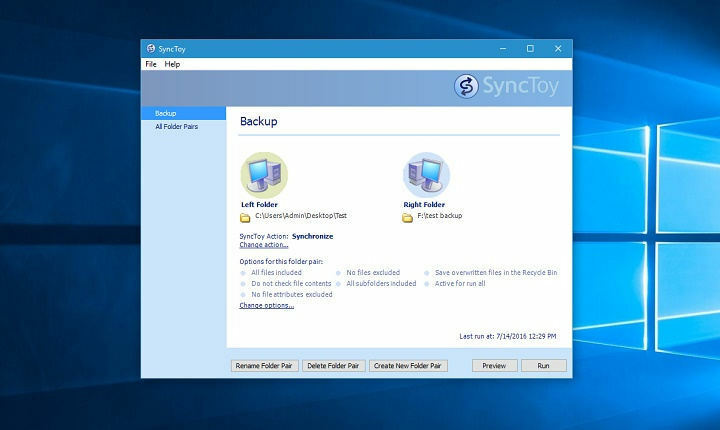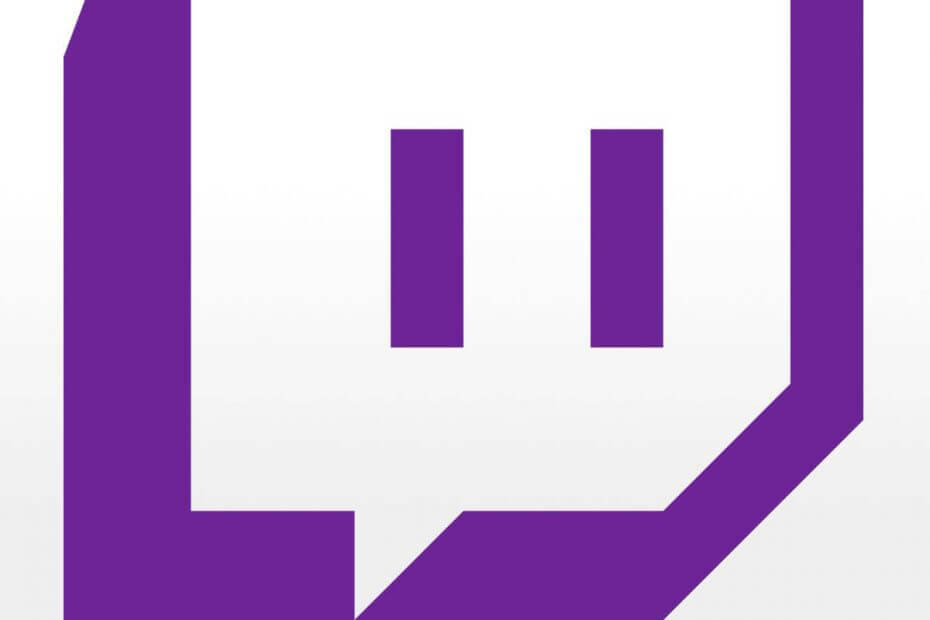
Questo software manterrà i tuoi driver attivi e funzionanti, proteggendoti così da errori comuni del computer e guasti hardware. Controlla subito tutti i tuoi driver in 3 semplici passaggi:
- Scarica DriverFix (file di download verificato).
- Clic Inizia scansione per trovare tutti i driver problematici.
- Clic Aggiorna driver per ottenere nuove versioni ed evitare malfunzionamenti del sistema.
- DriverFix è stato scaricato da 0 lettori questo mese.
Twitch è uno dei più utilizzati live piattaforme video in streaming, tuttavia, molti utenti hanno segnalato Impossibile partecipare alla chiamata Errore di contrazione. Gli sviluppatori di Twitch Interactive sono riusciti a risolvere il problema dopo che le persone hanno continuato a segnalarlo, ma in questo articolo esploreremo alcuni passaggi che puoi eseguire per assicurarti che i problemi non siano locali, nel caso in cui si verifichi questo errore ancora.
Come posso risolvere l'errore di Twitch Impossibile partecipare alla chiamata?
Innanzitutto, vai alle impostazioni di Twitch e abilita l'opzione Rendering software. Se ciò non aiuta, assicurati che il tuo antivirus o firewall non stia bloccando Twitch. Infine, prova a eseguire Twitch con privilegi di amministratore.Ecco come risolvere l'errore di chiamata Impossibile partecipare a Twitch
- Attiva/disattiva l'opzione di rendering del software
- Esegui Twitch con i privilegi di amministratore
- Verifica che il firewall di Windows 10 o il software antivirus non stiano bloccando Twitch
1. Attiva/disattiva l'opzione di rendering del software
Un modo per risolvere Impossibile partecipare alla chiamata errore in Twitch è quello di abilitare il rendering del software. Puoi farlo facendo quanto segue:
-
Apri Twitch> clicca il tre righe > Selezionare File > Impostazioni.
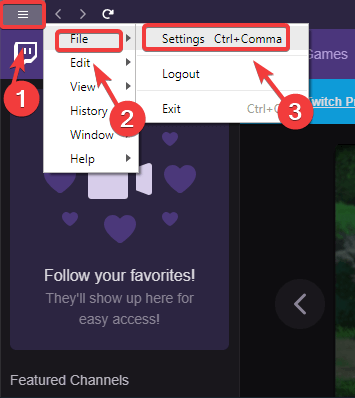
- All'interno del menu Impostazioni, scegli il Generale scheda e attiva/disattiva Rendering del software opzione.
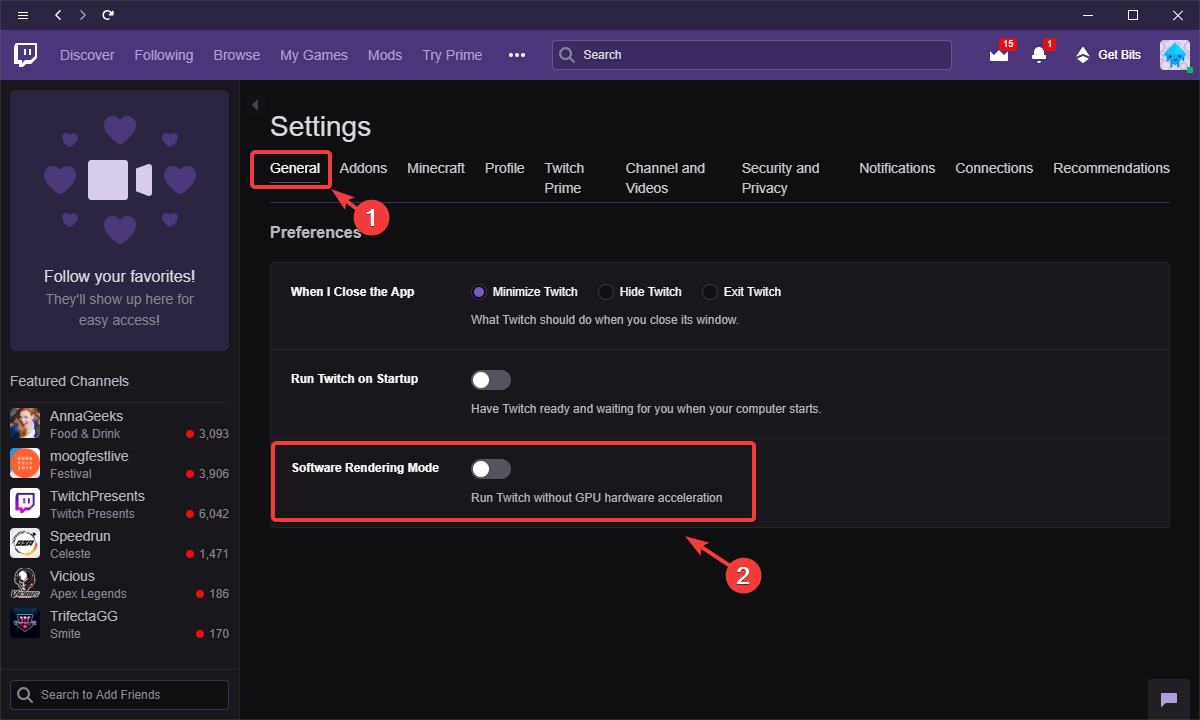
2. Esegui Twitch con i privilegi di amministratore
A volte l'esecuzione di Twitch con privilegi di amministratore può risolvere Impossibile partecipare alla chiamataerrore. Per farlo, segui questi passaggi:
- Vai al desktop e trova il Contrazione eseguibile.
- Fare clic con il tasto destro su di esso e selezionare Esegui come amministratore.

3. Verifica che il firewall di Windows 10 o il software antivirus non stiano bloccando Twitch
Il tuo antivirus o firewall a volte può bloccare Twitch portando così a Impossibile partecipare alla chiamata errore. Per risolvere il problema, procedi come segue:
- Clicca su Cortana casella di ricerca > digitare firewall > scegli la prima opzione dalla parte superiore dei risultati di ricerca.

- Dentro il Windows Defender Firewall controlla se ci sono regole impostate per Twitch in entrambi In entrata e in uscita schede scorrendo l'elenco a destra.
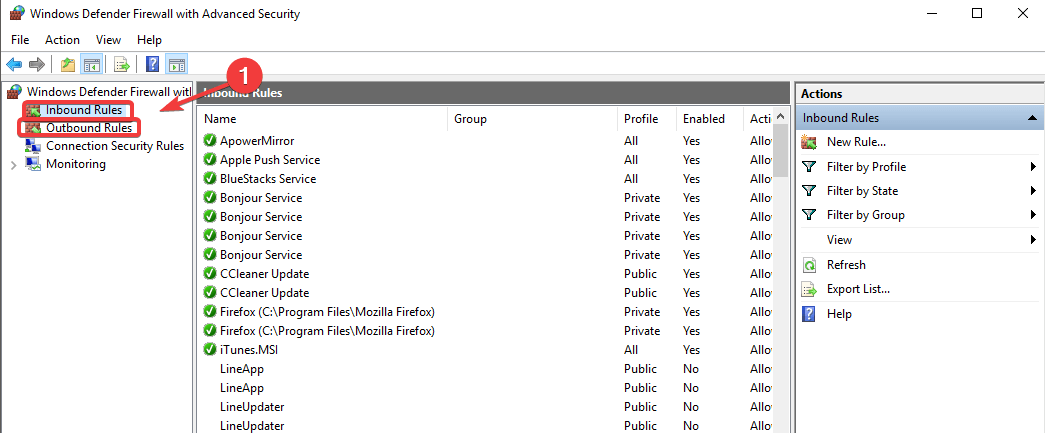
- Nel caso in cui trovi Twitch in quegli elenchi, assicurati di impostare tutte le regole in entrata per consentire le connessioni.
Nota: Se non riesci a trovare Twitch in quegli elenchi, puoi chiudere la finestra di Windows Defender Firewall e seguire il passaggio successivo.
Per il software antivirus:
A seconda del software che utilizzi per proteggere il tuo computer dai virus, dovrai verificare se sta bloccando le connessioni per Twitch. Attiva/disattiva tutte le impostazioni su Consenti per risolvere il problema. In alternativa, puoi disabilitare per risolvere questo problema.
Se il problema è correlato al tuo antivirus, forse dovresti considerare di passare a una soluzione antivirus diversa. Bitdefender offre un'ottima protezione e non interferirà in alcun modo con il tuo sistema, quindi assicurati di provarlo.
Ecco qua, queste sono diverse soluzioni rapide che potrebbero aiutarti a risolvere Impossibile partecipare alla chiamataerrore su Steam. Sentiti libero di provarli tutti e facci sapere nella sezione commenti se queste soluzioni hanno funzionato per te.
LEGGI ANCHE:
- Cosa fare se la chat di Twitch non si carica
- Come risolvere i problemi di buffering di Twitch
- RISOLTO: Twitch non mi fa iscrivere